Шейдер на Майнкрафт что поставляется с еще более усовершенствованной и оптимизированной кодовой базой, с помощью которой мы можем использовать эффекты, невиданные в большинстве названий «AAA», с лучшей производительностью, чем когда-либо прежде.
Скриншоты (кликните ради увеличения):
Континуум 2.1 — это естественная эволюция Континуума 2.0. Он поставляется с еще более усовершенствованной и оптимизированной кодовой базой, с помощью которой мы можем использовать эффекты, невиданные в большинстве названий «AAA», с лучшей производительностью, чем когда-либо прежде. Continuum 2.1 разработан для удовлетворения потребностей кинематографических создателей, строителей и обычных игроков Minecraft, но при этом предлагает множество продвинутых инструментов и функций, которые вы найдете только в современных движках рендеринга. Континуум 2.1 в настоящее время доступен только через наш пакет раннего доступа Continum, который вы можете найти в магазине, однако, как только он выйдет из Раннего доступа, он увидит полную бесплатную версию, как и 2.0. Читайте дальше для получения дополнительной информации …
ФИЗИЧЕСКИ ОСНОВАННОЕ ОСВЕЩЕНИЕ
Континуум 2.1 разработан в два этапа; этап освещения и этап тонирования. На этапе освещения мы делаем все возможное, чтобы обеспечить надлежащую энергию путем рендеринга с реальными измеренными значениями. Доступ к физически основанному небу, материальной системе, окружающему свету, отражениям и объемам (облака, воздух и вода); Continum может заставить любую сборку Minecraft выглядеть так, как будто она была экспортирована из оффлайн рендеров, но в режиме реального времени *.
* Производительность зависит от конфигурации вашего оборудования. Континуум оптимизирован, но некоторые из используемых эффектов довольно дороги независимо.
скриншот баннера континуума 2.1
СЕМЕЙНЫЕ НАСТРОЙКИ
Continuum 2.1 поставляется с системой камер на основе физических данных. Это означает, что мы моделируем сырую камеру внутри игры. Используя общие значения, такие как Aperture, ISO, выдержка и экспозиция, пользователь может выстроить идеальный скриншот, как с камерой, но в Minecraft!
Continuum 2.1 предлагает интуитивно понятную и настраиваемую систему оценки цвета. Все, вплоть до карты тонов, будет настраиваемым, с опциями для настройки носка, наклона и плеча карты тонов, пользователь может действительно сделать шейдер своим. Другие настройки включают Баланс белого, Контрастность, Вибрация, Насыщенность, Усиление и многие другие, что делает настройку простой и удобной. Однако, если этого недостаточно для ваших нужд, мы позволим вам загрузить пользовательское LUT в шейдер, просто чтобы убедиться, что мы предлагаем то, что понадобится кинематографисту.
Требования
Как установить Continum шейдеры через IRIS:
- Скачать IRIS, дважды на него кликнуть, в меню тывкнуть на нужную версию и нажать Install.
- Открыть лаунчер Майнкрафт найти Профиль Iris & Sodium. Зайти в его настройки и нажать значок папки.
- В папке Майнкрафта найти или создать папку shaderpacks. Вот туда и закинуть Continum Shaders.
- Подробнее.
Как установить Continum шейдеры на Майнкрафт без Forge:
- Скачать Оптифайн, дважды на него кликнуть, в меню тыкнув ОК.
- Открыть лаунчер Майнкрафт найти Профиль Optifine. Зайти в его настройки и нажать зеленую стрелку.
- В папке Майнкрафта найти или создать папку shaders. Вот туда и закинуть Continum шейдер.
- Подробнее.
Как установить Continum шейдеры на Майнкрафт с Forge:
- Скачать и установить Forge рекомендованной версии
- Скачать и кинуть скачанный мод Optifine в папку mods.
- Открыть лаунчер Майнкрафт найти или создать Профиль GeronCraft.ru. Зайти в его настройки. В списке версии выбрать Оптифайн.
- Нажать зеленую стрелку и зайти в папку Майнкрафта.
- Найти или создать папку shaders. Вот туда и закинуть Continum шейдер.
- Подробнее.
Как установить Continum шейдеры на Майнкрафт с Rift (только для 1.13 и выше):
- Скачать и установить Rift рекомендованной версии
- Скачать и кинуть скачанный мод Optifine в папку mods.
- Открыть лаунчер Майнкрафт найти или создать Профиль GeronCraft.ru. Зайти в его настройки. В списке версии выбрать Оптифайн.
- Нажать зеленую стрелку и зайти в папку Майнкрафта.
- Найти или создать папку shaders. Вот туда и закинуть Continum шейдер.
- Подробнее.
Скачать Continum шейдеры на Minecraft (для всех версий):
- Скачать Continum 2.0.4
- Скачать Continum 1.3

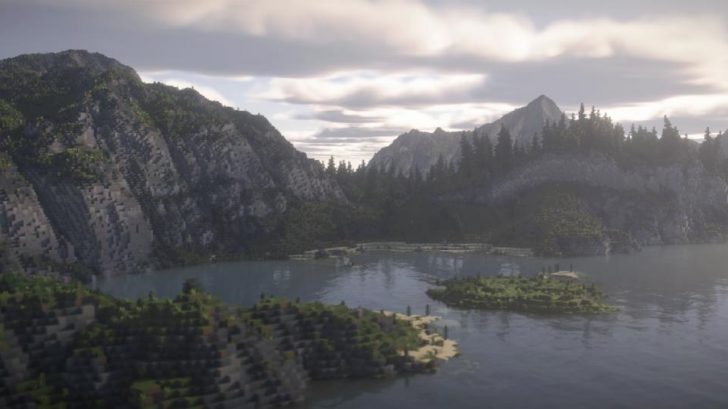

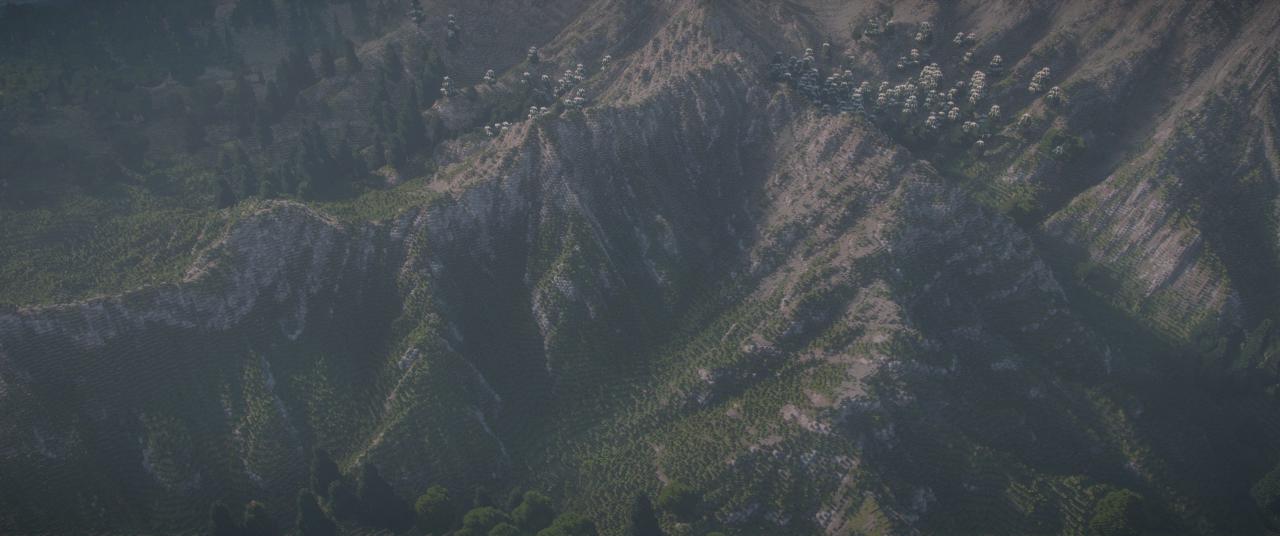
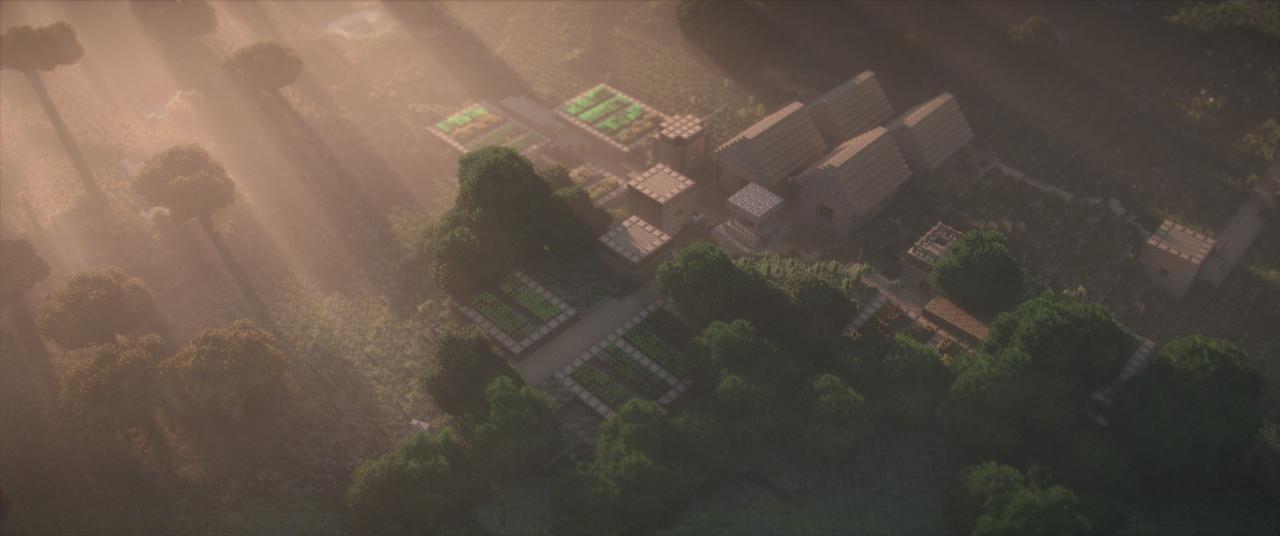
Можете ссылки обновить? Версия 2.0 ведет на страницу с ошибкой.
chocapic shader
Я понимаю что шейдеры могут быть требовательные, но…
У меня RTX 3070
И качество «Синематик» тупо не играбельно на Full HD.
Ультра выдает консольный ФПС.
И только высокие начинают быть играбельными, но картинка уже не та.
Играл на 1.12.2 без модов. Только Forge и Optifine
как картаназывается
НЕТ
топ
не сделаем лалка
нет лол
пожалуйста сделайте очень-очень слабые шейдеры для 1.12.2
но качественные прошу